So fügen Sie Blog-Beiträge zu Seiten in WordPress hinzu (Easy Beginners Guide)
Veröffentlicht: 2021-12-30Standardmäßig zeigt WordPress Blog-Beiträge auf der Startseite an. Aber wenn Sie eine Service-Website oder einen Online-Shop betreiben, möchten Sie vielleicht lernen, wie Sie Blog-Beiträge zu Seiten in WordPress hinzufügen.
Genauer gesagt möchten Sie vielleicht eine benutzerdefinierte Homepage haben und Beiträge auf eine Blog-Seite verschieben. Möglicherweise möchten Sie auch verschiedene Blog-Beiträge auf verschiedenen Seiten anzeigen oder eine Liste mit Blog-Beiträgen unten auf einer bestimmten Seite hinzufügen.
Welches Ziel Sie auch haben, dieses Tutorial zeigt Ihnen Schritt für Schritt, wie Sie Blogbeiträge zu Seiten in WordPress hinzufügen .
Lesen Sie weiter, um mehr zu erfahren.
So platzieren Sie Blog-Beiträge auf verschiedenen Seiten in WordPress (anstelle der Homepage)
Wir werden zwei Möglichkeiten diskutieren, dies zu tun:
Methode 1: Verwenden der WordPress-Leseeinstellungen
Im Allgemeinen macht es WordPress ganz einfach, Beiträge auf zwei Arten von Seiten hinzuzufügen: der Homepage und einer dedizierten Blog-Seite.
So gehen Sie vor:
Schritt 1: Erstellen Sie zwei neue Seiten
Gehen Sie im Dashboard zu Seiten >> Neu hinzufügen. Erstellen Sie die erste Seite, nennen Sie sie Startseite und klicken Sie auf Veröffentlichen .
Wenn Ihre Website neu ist und Sie keine Besucher bekommen, können Sie die Homepage leer lassen und später Inhalte hinzufügen.
📝 Hinweis
Wenn Ihre Website bereits Traffic generiert, empfehlen wir, dieser Seite Inhalte hinzuzufügen, bevor Sie mit dem nächsten Schritt fortfahren.
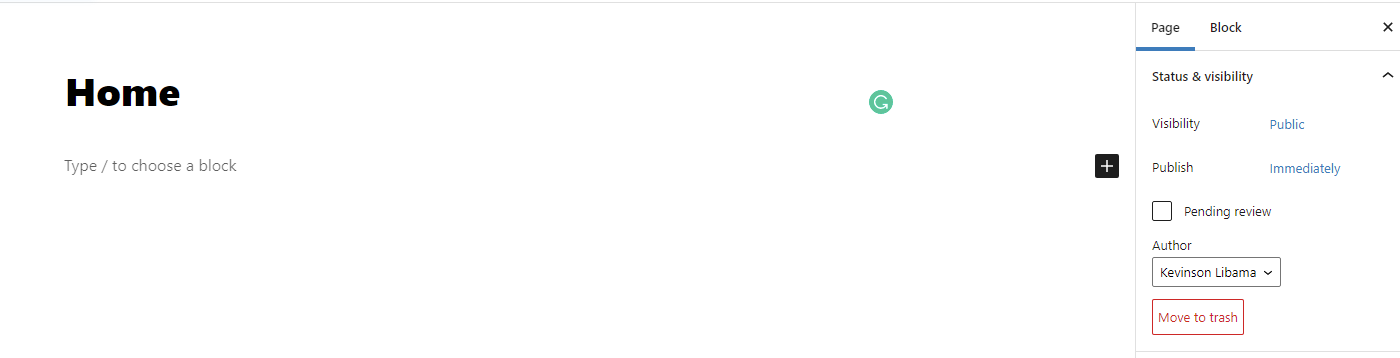
Erstellen Sie nach demselben Verfahren eine zweite Seite mit dem Namen Blog . Fügen Sie der Seite keinen Inhalt hinzu. WordPress füllt es automatisch mit Blog-Beiträgen.
Klicken Sie nun auf Veröffentlichen.
Schritt 2: Aktualisieren Sie die WordPress-Leseeinstellungen
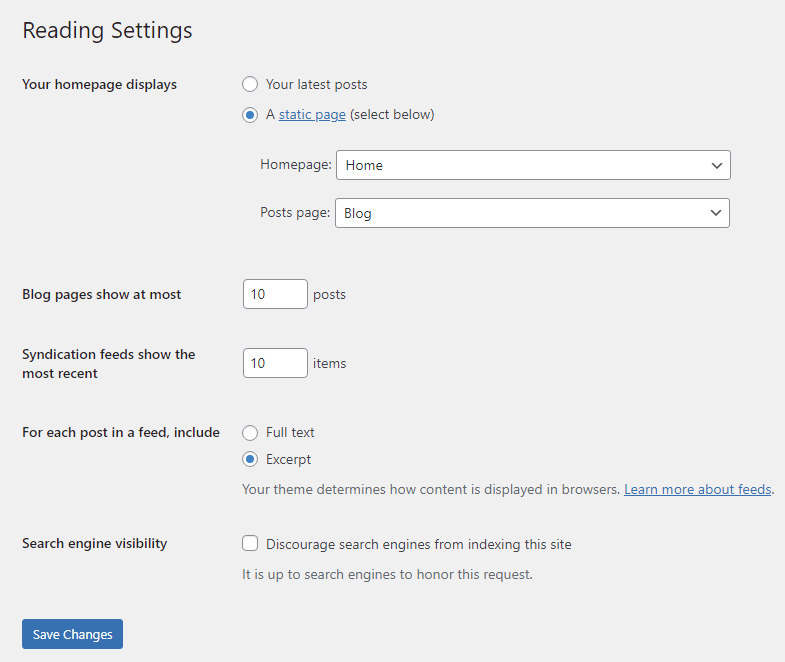
Suchen Sie nach der Option „ Ihre Startseite wird angezeigt “ und aktivieren Sie die Option „ Eine statische Seite“ .
Wählen Sie als Nächstes „Home“ für die Startseite und „ Blog“ für die Seite „Beiträge“.
Speichern Sie die Änderungen.
Schritt 3: Fügen Sie Ihre Blog-Seite zum Menü hinzu
Um sicherzustellen, dass Besucher auf die Blog-Seite zugreifen können, fügen Sie sie dem Navigationsmenü hinzu.
Wie?
Gehen Sie im WordPress-Dashboard zu Aussehen >> Menüs.
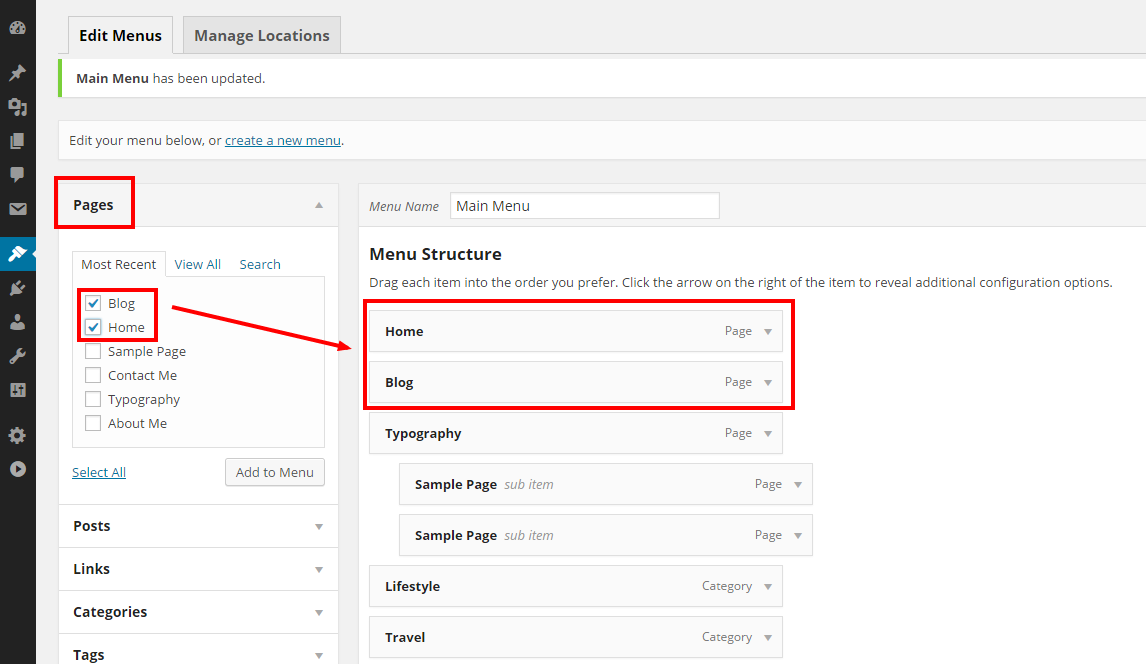
Wenn Sie das Hauptmenü bereits erstellt haben, wählen Sie es aus. Wenn nicht, erstellen Sie ein neues Menü.
Wie?
Leicht:
Wie erstelle ich ein Menü in WordPress?
Schritt 1: Klicken Sie einfach auf Neues Menü erstellen und geben Sie einen Namen für das Menü ein.
Schritt 2: Nachdem Sie das Menü eingerichtet haben, ist es an der Zeit, Ihren Blog und Ihre Startseiten zum Menü hinzuzufügen. Klicken Sie im Abschnitt Menüelemente hinzufügen auf der linken Seite auf Seiten ( Seiten sollten automatisch oben angezeigt werden.
Schritt 3: Wählen Sie die Startseite und den Blog aus der Liste aus und klicken Sie auf Zum Menü hinzufügen. Rechts sehen Sie die neuen Menüpunkte. Ziehen und ablegen, um sie an der gewünschten Position neu anzuordnen.
Schritt 4: Speichern Sie die Änderungen.
Öffnen Sie nun einen neuen Tab und geben Sie die URL Ihrer Website ein.
Sie werden zwei Änderungen im Menü bemerken: Die Startseite zeigt die Inhalte, die Sie zuvor hinzugefügt haben, und es gibt eine separate Blog-Seite für Ihre Posts.
Sie können nun fortfahren, die Beitragsseite in WordPress anzupassen.
⚡ Siehe auch: Warum ist WordPress so schwer zu verwenden?
Methode 2: Verwenden des Elementor Page Builder
Elementor ist ein benutzerfreundlicher und leistungsstarker WordPress-Seitenersteller. Es verfügt über unzählige nützliche Funktionen, darunter die Funktionalität, mit der Sie ganz einfach Beiträge zu bestimmten Seiten hinzufügen können.
Wir empfehlen Ihnen, Elementor Pro zu installieren, da es das Beitragsraster-Widget zum Anzeigen von Beiträgen auf jeder gewünschten WordPress-Seite enthält.
Gehen Sie nach der Installation und Aktivierung von Elementor Pro zu den Seiten >> Alle Seiten und klicken Sie auf die Blog -Seite, die Sie zuvor erstellt haben.
Klicken Sie auf der angezeigten Seite auf Mit Elementor bearbeiten.
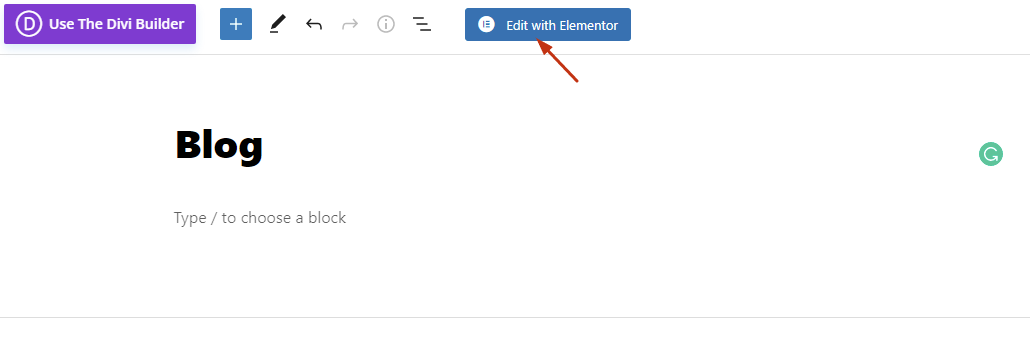
Sobald Elementor geladen ist, sehen Sie das Posts-Widget, das Sie einfach per Drag-and-Drop auf die Seite ziehen können.
Dadurch werden Ihre Beiträge automatisch auf der Seite angezeigt und Sie können sie mit Widget-spezifischen und allgemeinen Elementor-Optionen nach Ihren Wünschen weiter anpassen.
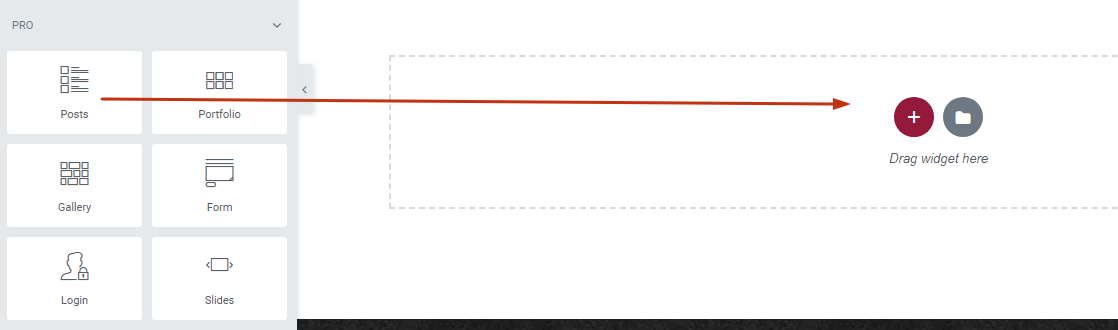
Wie oben erwähnt, können Sie das Elementor Posts-Widget auf jeder gewünschten Seite verwenden. Dies macht das Platzieren Ihres Blogs an beliebiger Stelle auf Ihrer WordPress-Website zum Kinderspiel.

Wir sprechen mehr darüber im nächsten Abschnitt.
In der Zwischenzeit ist hier ein hilfreiches Video über Elementor Posts:
So fügen Sie Blog-Beiträge zu einer Seite in WordPress hinzu (2 zusätzliche Methoden)
Die Blog-Seite ist der natürlichste Ort, um die Beiträge Ihrer Website anzuzeigen, aber es ist nicht der einzige Ort.
Möglicherweise möchten Sie einen Teil der Beiträge auch auf anderen Seiten anzeigen.
Warum ist das wichtig?
Grundsätzlich hilft es, die Aufmerksamkeit Ihrer Website-Besucher auf anderen Seiten auf Ihre Blog-Beiträge zu lenken.
In diesem Abschnitt zeigen wir Ihnen, wie Sie mit 2 verschiedenen Methoden Blogbeiträge zu Seiten in WordPress hinzufügen:
- Kategorien
- Der Block „Neueste Beiträge“.
Kategorien
Möchten Sie unbedingt lernen, wie Sie eine zweite Blog-Seite in WordPress hinzufügen? Nun, das können Sie mit WordPress-Kategorien erreichen.
Mit anderen Worten, wenn Sie dem Menü eine Kategorie hinzufügen und ihr Beiträge zuweisen, wird sie als separate Seite im Menü angezeigt, auf der Beiträge angezeigt werden, die unter diese Kategorie fallen.
So geht's:
Dies ist eine der einfachsten Möglichkeiten, Beiträge auf einer bestimmten Seite in WordPress anzuzeigen.
Schritt 1: Um eine Kategorie für Ihre Beiträge zu erstellen, gehen Sie zu Beiträge >> Kategorien.
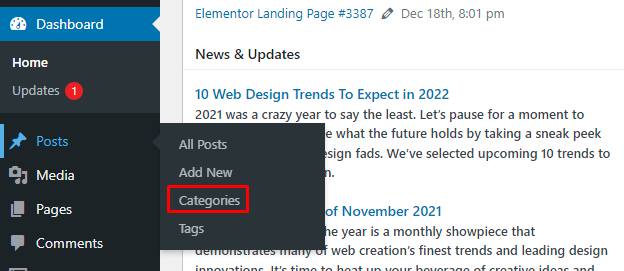
Schritt 2: Benennen Sie Ihre Kategorie und klicken Sie auf Neue Kategorie hinzufügen .

Schritt 3: Als nächstes fügen Sie die Kategorie zu Ihrem Menü hinzu.
⚡ Siehe auch: So erstellen Sie eine Webcomic-Site
Der Block „Neueste Beiträge“.
Sie finden den Block mit den neuesten Beiträgen praktisch, wenn Sie vom Classic-Editor zu Gutenberg gewechselt sind.
Schritt 1: Gehen Sie zu Seiten und wählen Sie eine Seite aus, die Sie bearbeiten möchten. Klicken Sie oben links auf das '+'- Symbol.
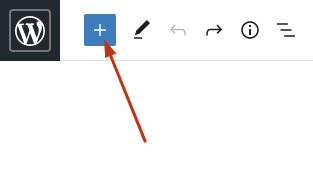
Schritt 2: Geben Sie in das angezeigte Suchfeld „Neueste Beiträge“ ein, um nach dem Block zu suchen, und klicken Sie darauf.
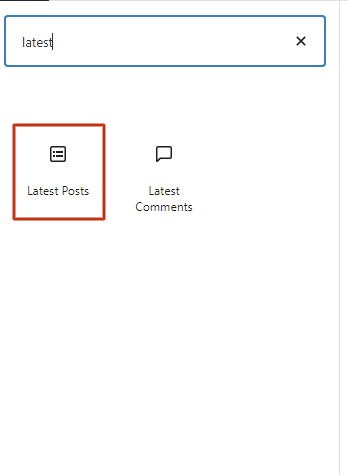
Unten auf der Seite wird automatisch eine Liste der letzten fünf Beiträge angezeigt.
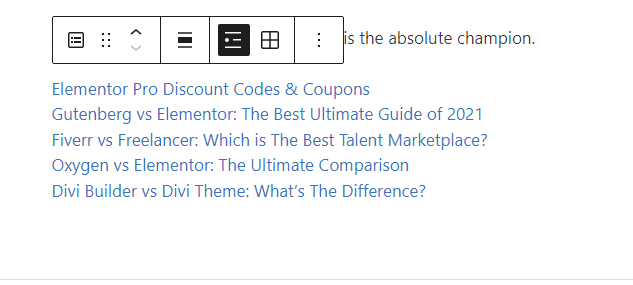
Es wird verrückt: Schauen Sie nach rechts, und Sie werden unzählige Optionen sehen, mit denen Sie anpassen können, wie die neuesten Beiträge auf Ihrer ausgewählten Seite angezeigt werden sollen. Sie können:
- Auszug oder vollständigen Inhalt hinzufügen
- Autorenname anzeigen
- Beitragsbild anzeigen
- Beitragsdatum anzeigen
- Wählen Sie die Kategorien aus, deren Beiträge erscheinen sollen
- Ordnen Sie Beiträge nach dem ältesten zum neuesten, neuesten zum ältesten, A bis Z oder Z bis A
- Wählen Sie die Anzahl der anzuzeigenden Beiträge aus, von standardmäßig 5 bis 500
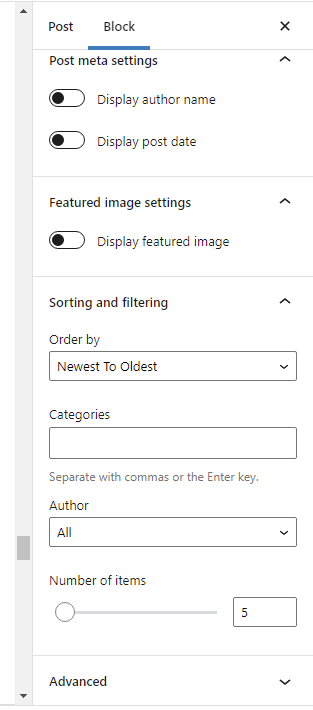
Aber das ist nicht alles.
Wenn Sie den neuesten Beiträgen eine Überschrift geben möchten, wählen Sie einfach einen Überschriftenblock aus.
Darüber hinaus können Sie wählen, ob Sie die Beiträge in der Listenansicht oder in der Rasteransicht anzeigen möchten. Die Rasteransicht sieht so aus:
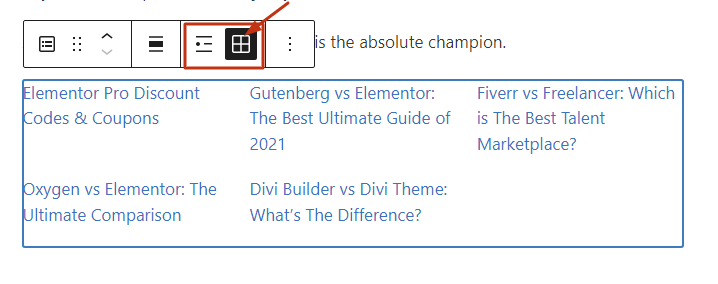
Die Rasteransicht wird nützlich, wenn Sie vorgestellte Bilder für die Beiträge anzeigen.
📝 Hinweis
Sie können auch die Einstellungen auf der rechten Seite verwenden, um die Anzahl der Spalten festzulegen.
Abschließende Gedanken: So fügen Sie Blog-Beiträge zu Seiten in WordPress hinzu
Hoffentlich hat Ihnen dieser Beitrag dabei geholfen zu lernen, wie Sie Blog-Beiträge zu Seiten in WordPress hinzufügen.
In einer Nussschale:
Wenn Sie keine Blog-Posts auf einer statischen Homepage in WordPress sehen möchten und möchten, dass sie auf einer dedizierten Blog-Seite erscheinen, verwenden Sie die WordPress-Leseeinstellungen oder den Elementor-Seitenersteller.
Wenn Sie jedoch Blog-Posts auf einer bestimmten Seite anzeigen möchten, können Sie Elementor, den Block der neuesten Posts und WordPress-Kategorien verwenden, um dies zu erreichen.
Versuchen Sie, eine oder mehrere der oben beschriebenen Methoden anzuwenden, um die Benutzererfahrung und SEO nach Bedarf zu verbessern.
🔔 Überprüfen Sie auch:
- Wie man Text in WordPress ausrichtet
- So ändern Sie die Linkfarbe in WordPress
- WordPress: So entfernen Sie „Hinterlasse eine Antwort“
- Wie bearbeite ich eine WordPress-Site?
- So erstellen Sie eine Webcomic-Site
- So bearbeiten Sie die Fußzeile in WordPress
- So bearbeiten Sie die WordPress-Startseite
- Warum ist WordPress so schwer zu bedienen?
- WordPress Visueller Editor funktioniert nicht
